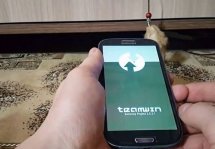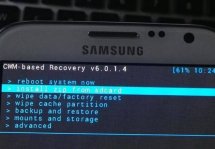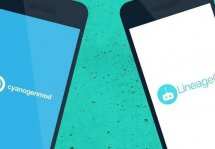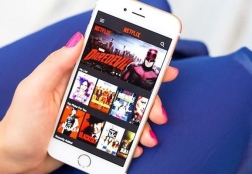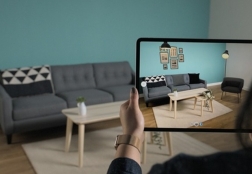Лучшая прошивка для Samsung Galaxy Gio
Статьи и Лайфхаки
Хотя при любой версии прошивки лучше установку обновления доверять профессионалам, которые достаточно недорого обновят firmware и прогарантируют успешный результат.
Варианты прошивок

- Последняя официальная русская прошивка для Samsung Galaxy gio устанавливает Android 2.3.6. Официально более поздние версии Андроида выпускаться не планируются.
- Можно, конечно, воспользоваться пользовательской прошивкой CyanogenMod 9, которая ставит Android 4.0.4. Но это уже ваш выбор, ведь кастомные прошивки не только могут внести элемент нестабильности в работу смартфона, но и лишить вас гарантии в случае технических проблем.
- Так что на одной чаше весов ваше спокойствие, а на другой возможности новой Android ICS.
Пошаговая инструкция

Для установки новой прошивки вам надо будет скачать на компьютер себе программу Odin Multi Loader и к нему дополнительный файл GIO_v1.0.ops.
Также вам потребуется коммуникационное приложение Samsung Kies и по необходимости драйвер для кабеля SAMSUNG_USB_Driver_for_Mobile_Phones.
- Скачайте свежую однофайловую прошивку, сохраните её на компьютере, путём распаковки из архива в любую папку. Проинсталлируйте Samsung Kies и Odin Multi Loader.
- Переводим смартфон в режим «FLASHMOD». Для этого его необходимо выключить. Потом надо одновременно нажать и держать клавиши: кнопка включения, громкость вниз и центральная кнопка.
- На экране должна появиться надпись Downloading. Подключаем смартфон кабелем к компьютерному порту USB 2.0. Запускаем Odin Multi Loader, в пункт OPS надо подставить файл GIO_v1.0.ops.
- Ставим галочку напротив пункта «One Package» и внизу программы в одноимённом поле выбираем соответствующий файл прошивки. Нажимаем кнопку «Start» и ждём, пока программа прошьет телефон.
- В процессе прошивки телефон несколько раз перезагрузится. После того как Odin Multi Loader закончит работу, в левом верхнем углу появится надпись «Pass» - можно отключать смартфон и пользоваться им.
Подписывайтесь на нас в Telegram и ВКонтакте.

Сергей Семенов, 31 год
Аналитик, журналист, редактор
Настоящий мобильный эксперт! Пишет простым и понятным языком полезные статьи и инструкции мобильной тематики, раздает направо и налево наиполезнейшие советы. Следит за разделом «Статьи и Лайфхаки».
Информация полезна? Расскажите друзьям
Похожие материалы
Анекдот дня
Фотографируемся с девушкой на телефон. — Ну и рожа! — Ты на мою посмотри! — А я о твоей и говорил.
Загрузить ещеПоделиться анекдотом:
Факт дня
Android – операционная система с самой быстрорастущей аудиторией. Всего за 5 лет (в 2013 году) число устройств на ней перевалило за миллиард.
Больше подробностейПоделиться фактом:
Совет дня
Вибросигнал – один из «пожирателей» заряда батареи смартфона. Если в данный момент в нем нет необходимости – отключите его.
А почему?Поделиться советом:
Цитата дня
«Оставь мутную воду в покое, и она станет чистой и прозрачной».
(с) Древняя восточная мудрость.Загрузить еще
Поделиться цитатой:
Интересное
Бренды
Операторы
Обзоры
Новости
Популярное
Угадаешь? Тогда ЖМИ!
Советуем глянуть эти материалы
Какое слово закрашено?

мда уж, не угадал!
ого, а ведь верно!
- Женой
- Умнее
- Интереснее
- Красивее